Come entrare e uscire facilmente da uno spazio di lavoro Slack


Capire come uscire da uno spazio di lavoro Slack è essenziale per ottimizzare l’interfaccia della tua app. Se gestisci uno spazio di lavoro Slack, questa conoscenza migliorerà anche le tue capacità di gestione dei membri.
Come abbandonare uno spazio di lavoro Slack
Che tu stia passando a una delle varie alternative di Slack o semplicemente non abbia più bisogno di uno specifico spazio di lavoro, abbandonare uno spazio di lavoro Slack è semplice. Inizia accedendo allo spazio di lavoro che desideri abbandonare.
Una volta entrato nell’area di lavoro, clicca sull’icona del tuo profilo e seleziona Profilo .
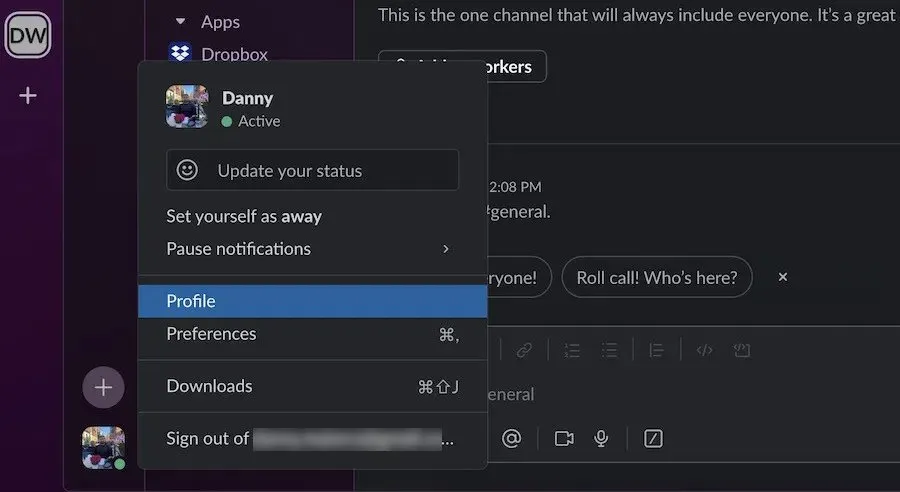
Quando la finestra Profilo appare sul lato destro, clicca sull’icona con i tre punti verticali .
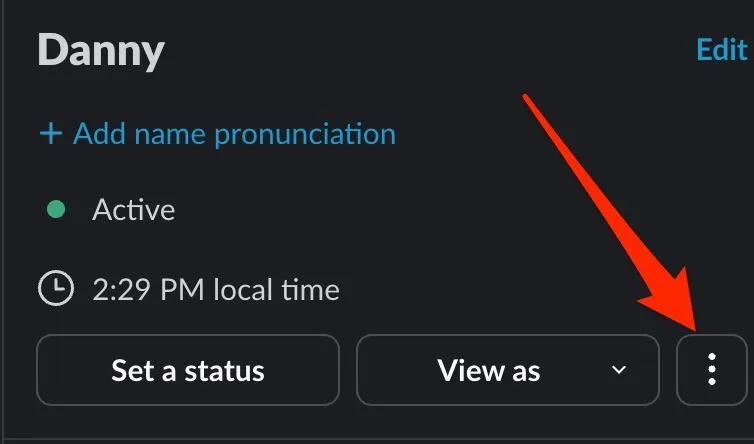
Seleziona Impostazioni account , che ti reindirizzerà al sito web di Slack.
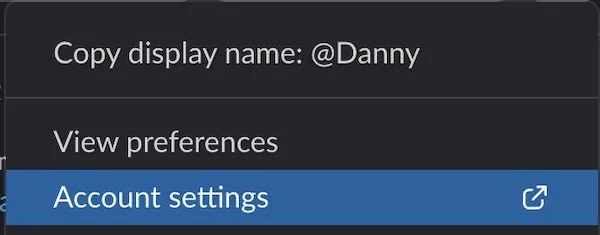
Scorri verso il basso per trovare e selezionare Disattiva il tuo account .
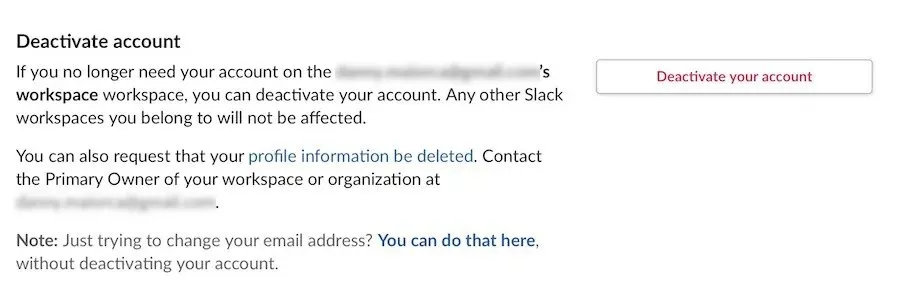
Prima di disattivare il tuo account, Slack ti chiederà conferma. Quando richiesto, seleziona Sì, disattiva il mio account .
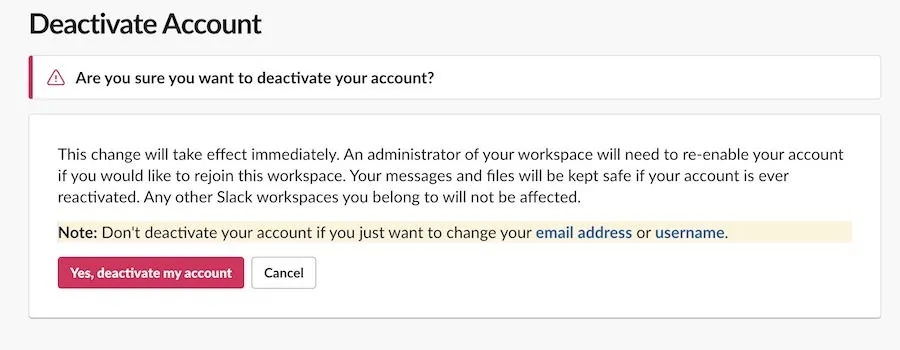
Tieni presente che puoi disattivare il tuo account Slack solo se non sei il proprietario dell’area di lavoro.
Come rimuovere un utente da uno spazio di lavoro Slack
Come parte della creazione e gestione del tuo spazio di lavoro Slack, potresti dover rimuovere membri che non sono più affiliati alla tua organizzazione. Il processo è piuttosto semplice ed ecco come puoi farlo.
Per prima cosa, clicca sull’icona o sulle iniziali del tuo spazio di lavoro Slack. Quando appare il menu a discesa, vai su Strumenti e impostazioni ed espandi il menu.
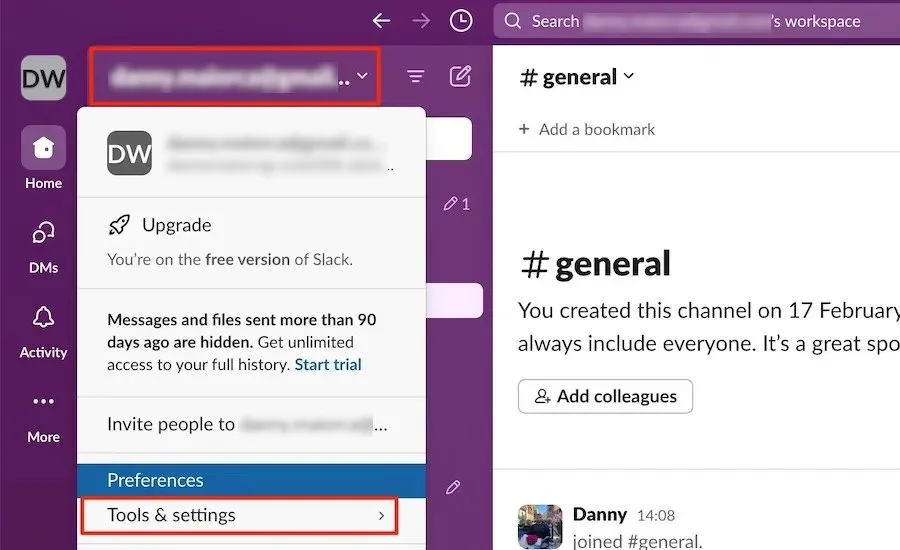
Selezionare Gestisci membri .
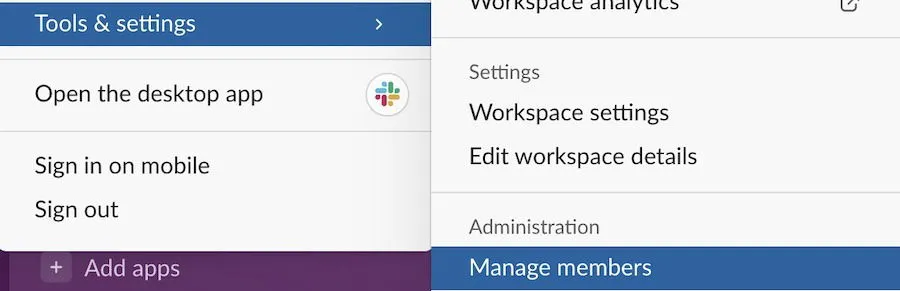
Fare clic sull’icona orizzontale con tre punti accanto all’account che si desidera rimuovere e selezionare Disattiva account .
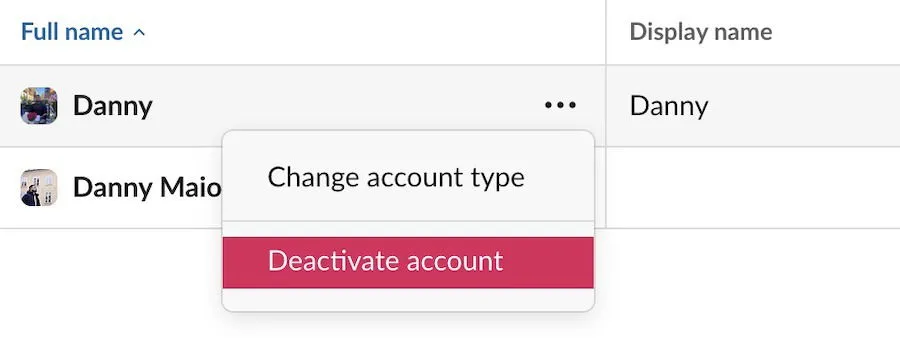
Apparirà una finestra di conferma; fare clic su Disattiva per finalizzare la rimozione.
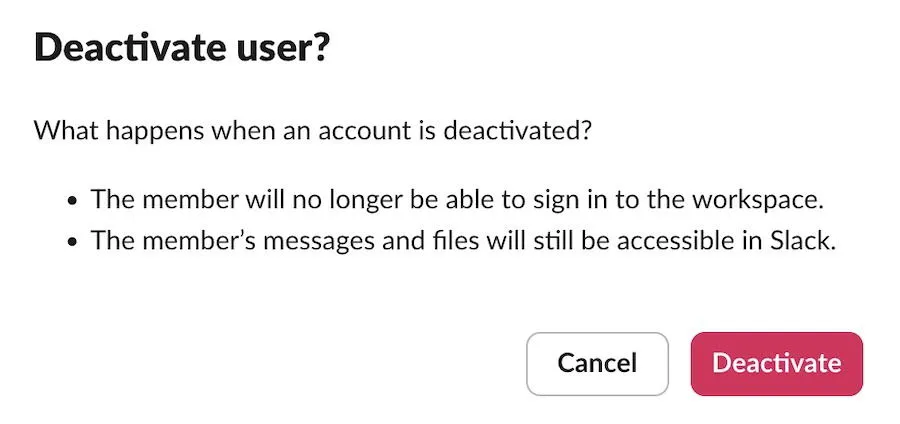
Come uscire da un gruppo Slack all’interno di un’area di lavoro
In passato ho abbandonato diversi gruppi Slack per mantenere le mie comunicazioni organizzate, poiché non servivano più ai miei scopi. Per abbandonare un gruppo Slack, vai al gruppo da cui desideri uscire.
Una volta lì, fai clic con il pulsante destro del mouse (Windows) o premi Ctrl+ trackpad (Mac) mentre passi il mouse sul nome del gruppo, quindi seleziona Abbandona canale .
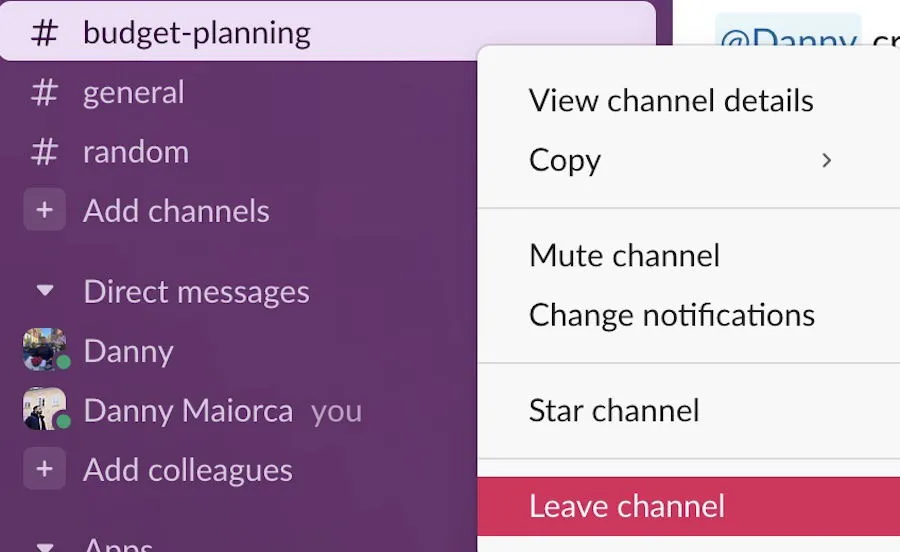
A differenza della procedura di disattivazione dell’account, non riceverai alcuna richiesta di conferma quando abbandoni un gruppo.
Cosa aspettarsi quando si abbandona uno spazio di lavoro Slack
Quando lasci uno spazio di lavoro Slack, il tuo account verrà disattivato, ma non eliminato definitivamente, a meno che non venga eseguito da un amministratore. I tuoi file e messaggi rimarranno accessibili, consentendoti di riprendere da dove eri rimasto se scegli di rientrare.
Indipendentemente dal fatto che tu abbia abbandonato volontariamente l’area di lavoro o che tu sia stato rimosso, per rientrare è necessario che qualcuno con le autorizzazioni appropriate riattivi il tuo account. Questa è in genere una rapida risoluzione dopo aver contattato l’amministratore dell’area di lavoro, soprattutto se fai parte di un’area di lavoro Slack gratuita per scopi di networking o di lavoro.
Se appartieni ad altri spazi di lavoro Slack, il tuo account in quelle posizioni rimarrà attivo (a meno che un amministratore non intervenga). Come utente frequente di Slack nel mio lavoro freelance, questa era una delle mie preoccupazioni principali; fortunatamente, non c’è nulla di cui preoccuparsi se ti trovi in una situazione simile.
Il processo di abbandono di uno spazio di lavoro Slack o di rimozione di un utente è semplice. Inoltre, puoi riattivare gli account in un secondo momento, consentendoti di riprendere le attività senza problemi. Inoltre, esplorare vari comandi Slack può migliorare notevolmente la tua produttività.
Credito immagine: Unsplash . Tutti gli screenshot sono di Danny Maiorca.



Lascia un commento